Любой чертеж содержит текст и пояснение. Этот текст может быть прикреплен к геометрии чертежа при помощи выноски со стрелкой или находиться в специальной области основной надписи или таблицы редакций. Он может представлять собой длинный список примечаний.
Для размещения текста выполните следующие действия:
- Выберите на ленте
вкладку «Пояснение»
 панель «Текст»
панель «Текст»
 «Текст»
«Текст»
 .
. - Для размещения текста на чертеже необходимо указать расположение и приблизительный первоначальный размер области, занимаемый блоком текста. Переместите курсор в пустую область над основной надписью. Перетащите прямоугольник, как показано на следующем рисунке.
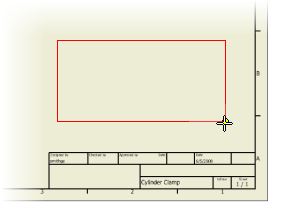 Прим.: Для меньших объемов текста первоначальный прямоугольник будет меньше. Размер границы текста можно откорректировать в любое время после размещения, поэтому не требуется точно указывать размер.
Прим.: Для меньших объемов текста первоначальный прямоугольник будет меньше. Размер границы текста можно откорректировать в любое время после размещения, поэтому не требуется точно указывать размер.При отпускании кнопки мыши появляется диалоговое окно "Формат текста". Помимо ряда параметров форматирования текста это диалоговое окно содержит большое поле для ввода текста, расположенное вдоль нижней части диалогового окна. Для многих общих примечаний можно принять параметры форматирования текста по умолчанию (указанные в активном стиле чертежа).
- Введите текст в данное поле ввода. Введите ПРИМЕЧАНИЯ:, затем нажмите клавишу Enter и введите 1. Это примечание. Нажмите клавишу Enter еще раз и введите 2. Это другое примечание.
- Нажмите кнопку ОК, чтобы разместить введенный текст в поле для ввода текста на листе чертежа в области, определенной прямоугольником.
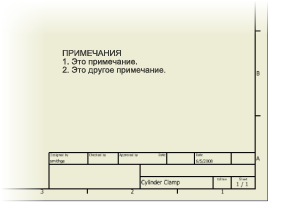
- Чтобы прервать выполнение команды Текст, выберите другую команду или нажмите клавишу Esc.
- Щелкните по вставленному тексту.
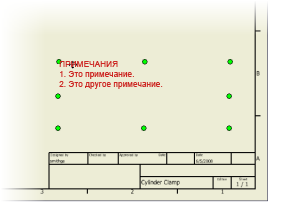
Текст выделяется, и отображаются ручки для редактирования (зеленые кружки). Можно перетащить весь блок текста на новое место или навести курсор на одну из восьми ручек для редактирования, чтобы изменить размер границ этого блока текста.
- Выберите текст, нажмите правую кнопку мыши, а затем в контекстном меню выберите команду Редактировать текст. Откроется диалоговое окно "Формат текста" с выделенным текстом в поле ввода. Можно выделить отдельные слова и применить форматирование (полужирный, курсив, подчеркивание) или изменить шрифт или размер.
- Для сохранения чертежа Хомут цилиндра нажмите кнопку Сохранить. Прим.: После нажатия кнопки Сохранить может отобразиться диалоговое окно "Сохранить" со следующим запросом: "Сохранить изменения в Cylinder Clamp.idw и связанных с ним файлах?" Пользователь может нажать кнопку Да для всех и сохранить все связанные со сборкой файлы или нажать кнопку Нет для всех, если сохранение не требуется. Чтобы сохранить только файлы, измененные в данном упражнении, и закрыть диалоговое окно, нажмите кнопку ОК.
Поздравляем! Задания учебного пособия Чертежи выполнены. Ниже приводится резюме.